Cách thêm logo công ty vào trang đăng nhập OFFICE 365
Tùy chỉnh trang đăng nhập Office 365 của bạn
.JPG)
Bạn có thể tùy chỉnh trang đăng nhập Office 365, trang mà sẽ xuất hiện khi người dùng đăng nhập vào trang Office.com.
Trang đăng nhập của bạn sẽ chưa xuất hiện ngay. Người dùng sẽ phải điền tên đăng nhập vào trước. Sau đó họ sẽ được điều hướng tới trang đăng nhập tùy chỉnh thương hiệu riêng.
Tùy chỉnh thương hiệu của bạn.
1. Đăng nhập vào Azure Portal với tài khoản Global Admin.
2. Chọn Azure Active Directory.
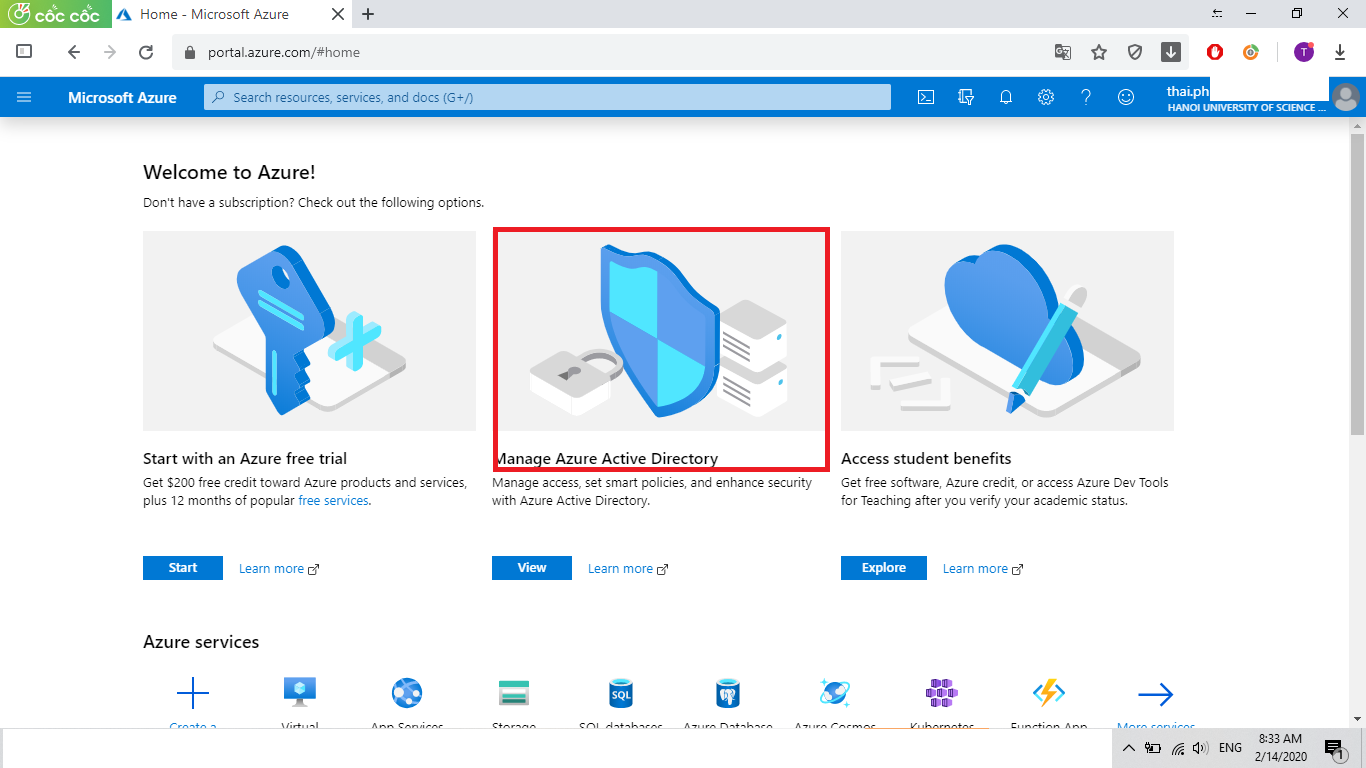
=> Chọn mục Company brading và ấn vào Configure.
.png)
3. Trong trang Configure company branding, bạn cần thêm các mục sau:
Cài đặt chung
.png)
Ngôn ngữ: Ngôn ngữ sẽ được tự động đặt theo mặc định và không thể thay đổi.
Ảnh nền trang đăng nhập: Chọn file ảnh đuôi .jpg hoặc .png làm ảnh nền cho trang đăng nhập.
Ảnh này có kích thước tối đa là 1920×1080 px và dung lượng tối đa là 300KB.
Ảnh logo: Chọn file ảnh logo công ty cho trang đăng nhập.
Ảnh này có kích thước tối đa là 280×60 px. Bạn nên chọn ảnh logo rõ ràng và không có viền để giúp trang đăng nhập của bạn trong đẹp hơn.
Gợi ý tên người dùng: Thêm một đoạn gợi ý cho người dùng khi họ quên tên đăng nhập. Đoạn gợi ý này phải là Unicode, không chứa link và dưới 64 ký tự.
Đoạn văn bản trang đăng nhập: Thêm đoạn văn bản xuất hiện góc dưới trang đăng nhập. Bạn có thể thêm các thông tin bổ sung tại đây. Ví dụ như số điện thoại hỗ trợ hoặc thông điệp doanh nghiệp. Đoạn văn bản này phải là Unicode và không quá 256 ký tự.
Cài đặt nâng cao
.png)
Màu nền trang đăng nhập. Sử dụng mã màu hexa để làm màu nền thay thế cho ảnh nền khi kết nối băng thông kém. Bạn nên sử dụng màu chủ đạo của logo hoặc màu thương hiệu của công ty bạn.
Ảnh logo vuông. Chọn ảnh logo công ty để hiển thị với người dùng trong quá trình cài đặt các thiết bị Windows 10 Enterprise mới.
Ảnh này có kích thước tối đa là 240×240 px và dung lượng tối đa là 10 KB.
Ảnh logo vuông cho dark mode. Chọn ảnh logo vuông giống ở trên. Tuy nhiên ảnh này sẽ sẽ xuất hiện trong chế độ darkmode. Nếu logo của bạn có màu trắng, xanh đậm và nền đen, thì bạn không cần thêm ảnh ở mục này.
Tùy chọn lưu thông tin đăng nhập. Bạn có thể tùy chọn để người dùng lưu thông tin đăng nhập trên trình duyệt. Nếu bạn chọn No, người dùng sẽ phải đăng nhập lại mỗi lần khi họ tắt, mở lại trình duyệt.
Sau khi bạn hoàn thành việc thêm logo thương hiệu, ấn Save
Nếu bạn thực hiện việc cấu hình thương hiệu lần đầu, logo này sẽ thành mặc định cho tenant của bạn. Nếu bạn thêm các cấu hình logo khác, bạn có thể tùy chọn các thương hiệu mặc định khác nhau.
Lưu ý: Để thay đổi logo, thương hiệu tùy chỉnh của doanh nghiệp, bạn cần phải sử dụng các phiên bản Azure AD Premium P1, Premium P2 hoặc các bản Office 365 cho doanh nghiệp.
JYWVina - Đơn vị cung cấp License OFFICE và các sản phẩm phầm mềm bản quyền khác. Chúng tôi cam kết: Giá tốt nhất trên thị trường. Khách hàng có nhu cầu mua phần mềm bản quyền vui lòng liên hệ theo số: 1800 2014 (miễn phí)